Trong thực tế, header là phần đầu tiên người dùng nhìn thấy khi vào website. Nó thường bao gồm:
- Logo
- Menu điều hướng
- Nút gọi hành động (CTA), tìm kiếm, hoặc giỏ hàng
Trong bài học này, bạn sẽ học cách:
- Tạo header cố định
- Thiết kế menu ngang cho desktop
- Làm menu hamburger cho mobile
- Áp dụng kiến thức về Flexbox và Media Queries
1. Cấu trúc HTML cơ bản
<header class="site-header">
<div class="container">
<div class="logo">MySite</div>
<nav class="main-nav">
<ul>
<li><a href="#">Trang chủ</a></li>
<li><a href="#">Giới thiệu</a></li>
<li><a href="#">Dịch vụ</a></li>
<li><a href="#">Liên hệ</a></li>
</ul>
</nav>
<div class="menu-toggle">☰</div>
</div>
</header>
2. CSS: Giao diện trên desktop
.site-header {
background: #2c3e50;
color: white;
padding: 16px 0;
position: sticky;
top: 0;
z-index: 1000;
}
.site-header .container {
display: flex;
justify-content: space-between;
align-items: center;
}
.logo {
font-size: 24px;
font-weight: bold;
}
.main-nav ul {
display: flex;
list-style: none;
gap: 20px;
}
.main-nav a {
color: white;
text-decoration: none;
font-weight: 500;
}
.menu-toggle {
display: none;
font-size: 28px;
cursor: pointer;
}
3. Responsive menu cho mobile
@media (max-width: 768px) {
.main-nav {
display: none;
position: absolute;
top: 60px;
left: 0;
right: 0;
background: #34495e;
padding: 20px;
}
.main-nav ul {
flex-direction: column;
gap: 12px;
}
.menu-toggle {
display: block;
}
.main-nav.active {
display: block;
}
}
4. JavaScript để toggle menu
(Tối giản, dễ hiểu)
<script>
const toggle = document.querySelector('.menu-toggle');
const nav = document.querySelector('.main-nav');
toggle.addEventListener('click', () => {
nav.classList.toggle('active');
});
</script>
5. Kết quả mong đợi
- Trên desktop: menu hiển thị ngang, cố định trên đầu
- Trên mobile: có nút ☰ hiện menu ẩn/hiện
- Dùng Flexbox để căn giữa các phần tử
- Dùng Media Queries để điều chỉnh layout theo màn hình
6. Gợi ý mở rộng
- Thêm hiệu ứng trượt menu
- Thêm biểu tượng SVG thay vì ký hiệu
☰ - Thêm icon tìm kiếm hoặc giỏ hàng vào header
- Tạo hiệu ứng shadow khi scroll
Tóm tắt bài học
| Thành phần | Công nghệ sử dụng |
|---|---|
| Logo + menu ngang | Flexbox |
| Menu mobile | Media query + JS toggle |
| Menu ẩn/hiện | CSS .active |
| Giao diện phản hồi | @media (max-width: 768px) |
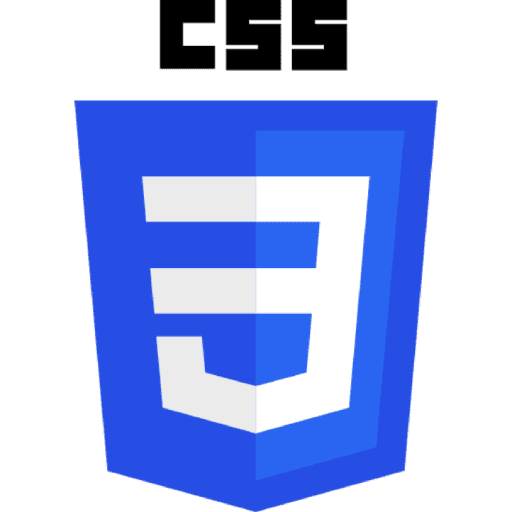
Thảo luận